- Тип техники
- Бренд
Просмотр инструкции ноутбука Lenovo N20 (p) Chromebook, страница 23
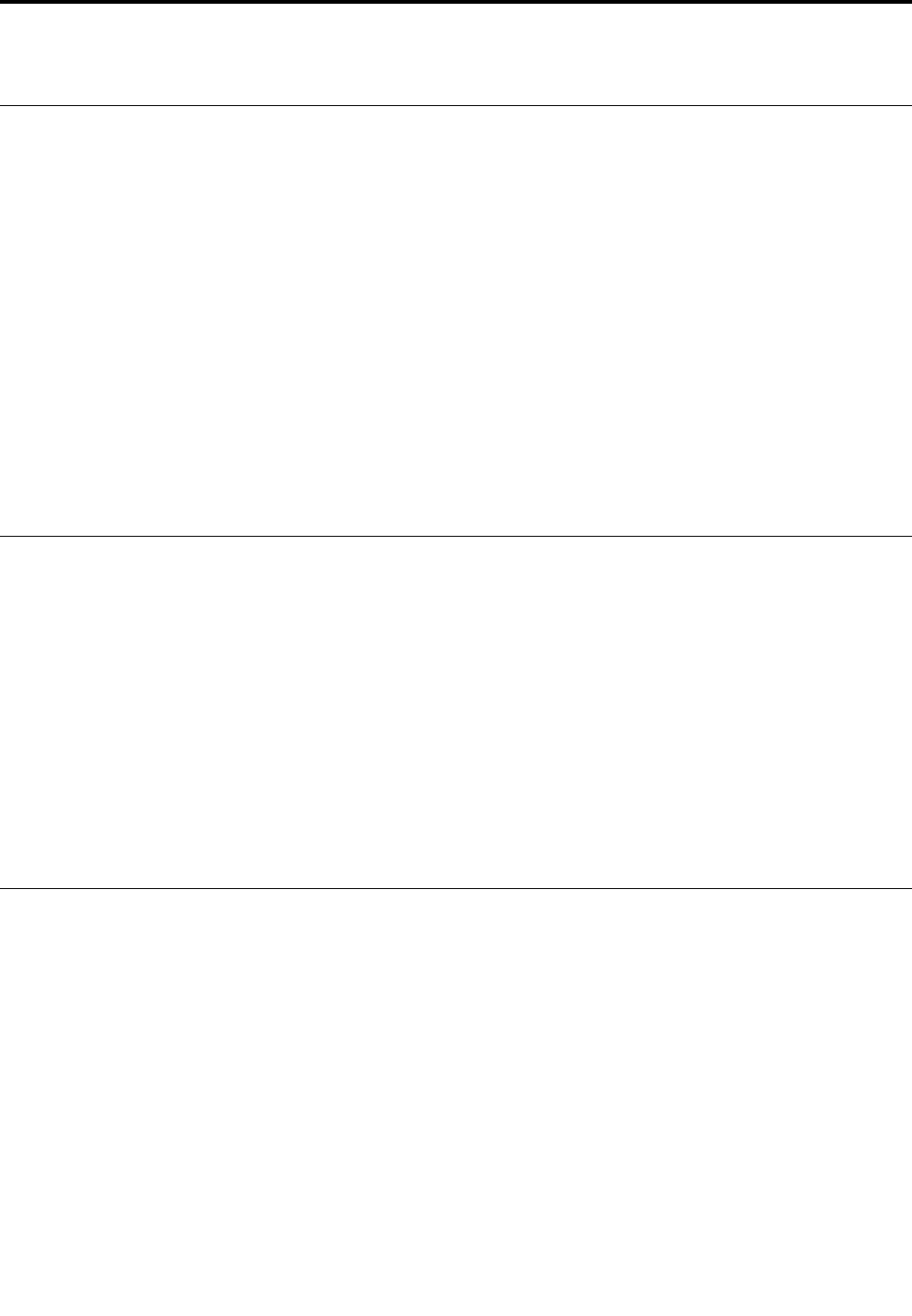
Глава 3. Параметры языка
Изменение языка дисплея
При первом запуске Chromebook отображается запрос на выбор языка дисплея. Этот параметр
можно изменить позже, если потребуется выбрать другой язык.
Шаг 1. Войдите в Chromebook с помощью своего аккаунта Google.
Шаг 2. Щелкните строку состояния в нижнем правом углу, затем щелкните Настройки.
Шаг 3. Щелкните Показать дополнительные настройки, затем щелкните Настройка языков
и способов ввода.
Шаг 4. Выберите нужный язык, затем щелкните Google Chrome отображается на этом языке.
Примечание: Если нужного языка нет в списке, щелкните Добавить.
Чтобы изменения вступили в силу, необходимо выйти, затем снова войти в систему.
Примечание: Каждый пользователь, входящий в систему, может установить собственный язык
дисплея.
Добавление способа ввода
Для ввода текста на определенном языке может потребоваться добавление способа ввода.
Шаг 1. Войдите в Chromebook с помощью своего аккаунта Google.
Шаг 2. Щелкните строку состояния в нижнем правом углу, затем щелкните Настройки.
Шаг 3. Щелкните Показать дополнительные настройки, затем щелкните Настройка языков
и способов ввода.
Шаг 4. В списке Языки выберите язык, который нужно добавить в качестве способа ввода.
Доступные способы ввода отображаются справа.
Примечание: Если нужного языка нет в списке, щелкните Добавить.
Шаг 5. Установите флажок перед способом ввода, который нужно добавить.
Переключение между способами ввода
После добавления способов ввода вы можете переключаться между ними.
Шаг 1. Щелкните строку состояния в нижнем правом углу, затем щелкните название текущего
способа ввода. Отображается список доступных способов ввода. Если нужный способ ввода
отсутствует в списке, см. “Добавление способа ввода” на странице 7.
Шаг 2. Щелкните название нужного способа ввода.
Примечания: Для переключения между способами ввода можно использовать комбинации клавиш.
• Alt + Shift для переключения между доступными способами ввода.
• Ctrl + Space для переключения на предыдущий способ ввода.
© Copyright Lenovo 2014
7
Ваш отзыв будет первым



